- 教学
- 下载
- 作文
- 知识
- 课件
- 教案
概要:Word2007中集成了直接发布Blog的功能早已传得沸沸扬扬,很多用户还不大熟悉具体的操作流程。笔者认为,在博客大为盛行的今天,Word必然会对其产生很大的推动作用,这就使得不计其数的朋友不用再登陆网站就可以发布图文并茂的日志。下面我们来详细看看如何使用Word2007发布自己的网络日志。1.前期准备工作发布Blog,Word2007只是提供了一个前期的编辑文本工作,所以还是需要您在各大博客网站预先开辟好自己的空间。由于这项发布功能目前还处在调试阶段,还不是很完善,而且支持的博客网站有限,下表列出了目前测试可以使用的网站。在这个例子中,我们使用Blogger为例,向您演示试用Word2007直接发布Blog过程的详细步骤。在完成发布之前,需要您在主页上申请帐户名和密码开辟属于自己的空间。2.创建Blog文档首先建立Blog文档,选择左上角的Office图标,在下拉菜单中选择新建-New Blog entry创建新博客)。之后在Blog文档界面可以输入想要发布的内容,因为网络博客的特殊性,可供美化界面的操作还比较少,建议您不要加入过多的格式。需要提醒您注意的是,文章
Word 2007博客功能使用教程,标签:word教程,电脑基础教程,http://www.wenxue9.comWord2007中集成了直接发布Blog的功能早已传得沸沸扬扬,很多用户还不大熟悉具体的操作流程。笔者认为,在博客大为盛行的今天,Word必然会对其产生很大的推动作用,这就使得不计其数的朋友不用再登陆网站就可以发布图文并茂的日志。
下面我们来详细看看如何使用Word2007发布自己的网络日志。
1.前期准备工作
发布Blog,Word2007只是提供了一个前期的编辑文本工作,所以还是需要您在各大博客网站预先开辟好自己的空间。由于这项发布功能目前还处在调试阶段,还不是很完善,而且支持的博客网站有限,下表列出了目前测试可以使用的网站。
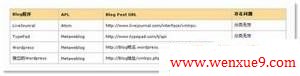
在这个例子中,我们使用Blogger为例,向您演示试用Word2007直接发布Blog过程的详细步骤。
在完成发布之前,需要您在主页上申请帐户名和密码开辟属于自己的空间。
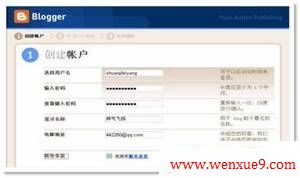
2.创建Blog文档
首先建立Blog文档,选择左上角的Office图标,在下拉菜单中选择新建-New Blog entry创建新博客)。

之后在Blog文档界面可以输入想要发布的内容,因为网络博客的特殊性,可供美化界面的操作还比较少,建议您不要加入过多的格式。
需要提醒您注意的是,文章的标题必须填写在左上角已经设置好的区域里面,下部是系统自动分配的身份识别码,某些类型的网站还支持分类传输,在这里我们暂不涉及。

操作完后的界面如图,注意保存。